Opera GXは、当初からゲーマー向けのウェブブラウザとして確立されました。新しいアップデートでは、バックグラウンドで実行中にウェブブラウザが使用するリソースを削減する最適化ツールから、カスタマイズオプションの追加まで、より魅力的な機能が追加されています。
その流れに沿って、最新のOpera GXのアップデートでは、ユーザーはライブ壁紙を作成できるようになりました。しかし、ライブ壁紙とは正確にはどのようなもので、どのように使用するのでしょうか?
Opera GXのライブ壁紙とは?
ライブ壁紙を使用すると、ウェブブラウザとデスクトップをインタラクティブなミニゲームに変えることができます。しかし、実際のゲームとは異なり、ライブ壁紙はOpera GX内外のユーザーのあらゆるアクションに反応する、いわば動的な壁紙のようなものです。

この新機能は、Opera GXの適応型バックグラウンドミュージックや、ゲーマーがOpera GXを愛するその他の機能とよく合います。
Opera GXでライブ壁紙を有効にする方法
Opera GXのインストールと使用を試みる前に、まずブラウザを最新バージョンにアップデートする必要があります。Opera GXの最新バージョンを実行していることを知らせるメッセージが表示されたら、次の手順を実行します。
- Opera GXを再起動します。
- Ctrl + F12を押して設定メニューにアクセスします。
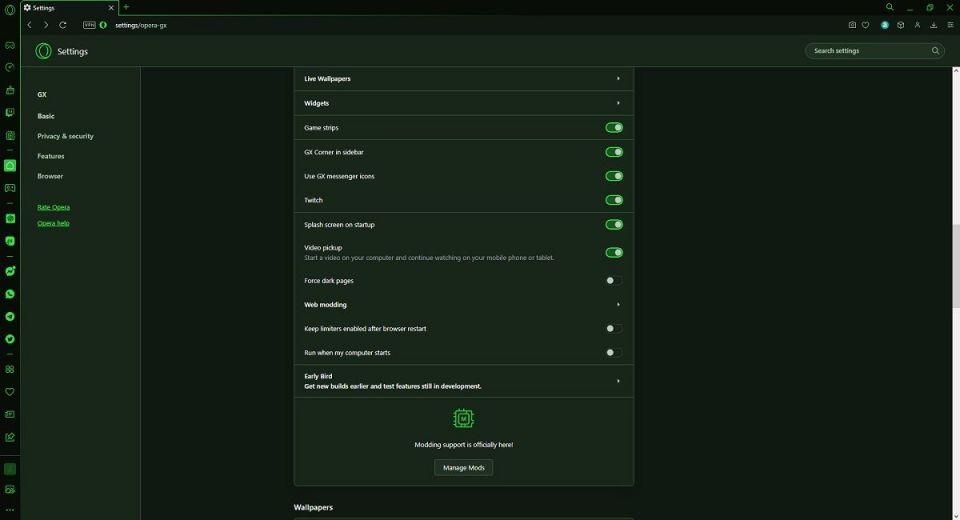
- GXサブメニューに移動します。
- ライブ壁紙に到達するまで下にスクロールして、アクセスします。
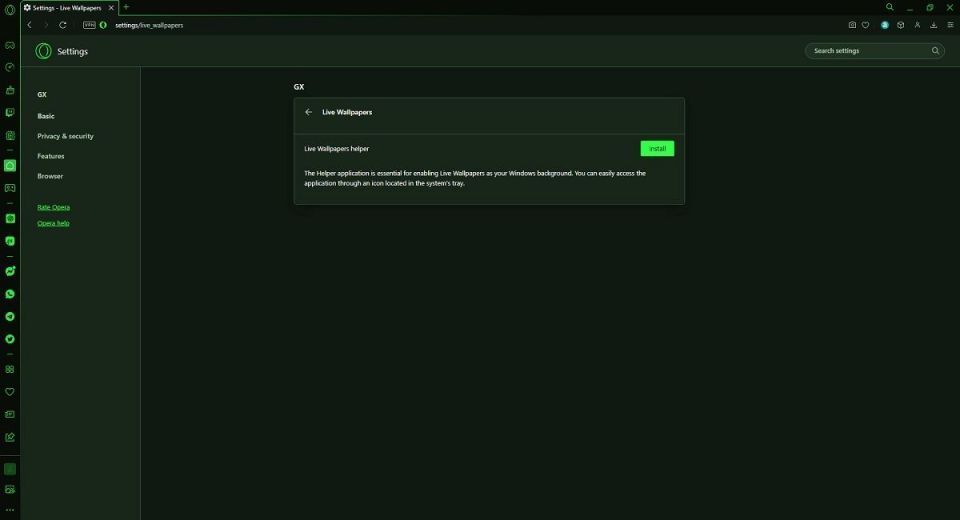
- ライブ壁紙のヘルパーをインストールします。
ライブ壁紙のヘルパーがコンピュータのシステムトレイに表示されるはずです。ここから、新しいライブ壁紙をダウンロードしたり、表示モードを変更したり、GameMakerサービスにアクセスして独自のライブ壁紙を作成したりすることができます。
デスクトップにOpera GXのライブ壁紙を設定する方法
現在、Opera GXのライブラリには、GXチームによって作成されたライブ壁紙が50個含まれており、GX.storeから無料でダウンロードできます。新しいライブ壁紙をインストールするには、次の手順を実行する必要があります。
- システムトレイからライブ壁紙のヘルパーにアクセスします。
- マウスを壁紙の上に移動し、ライブ壁紙をさらにダウンロード...を選択します。
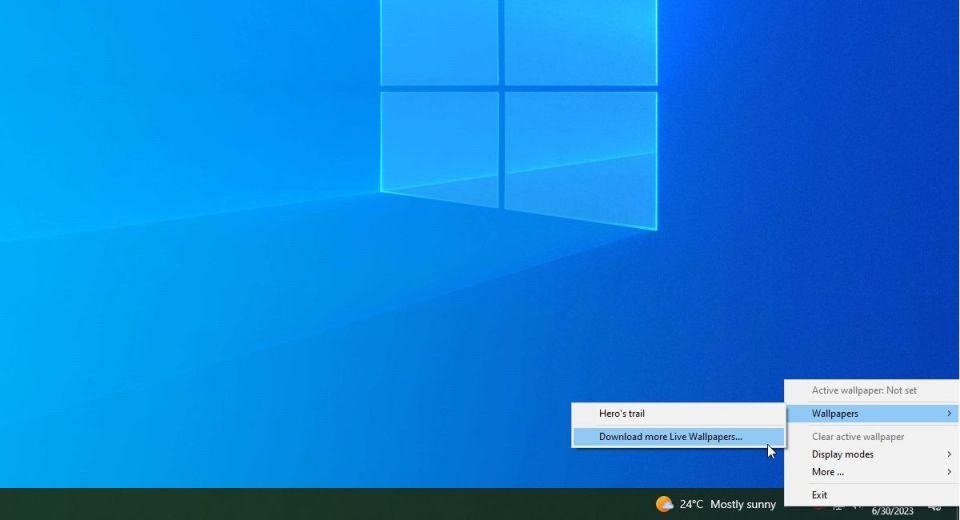
- GXストアからライブ壁紙を選択します。
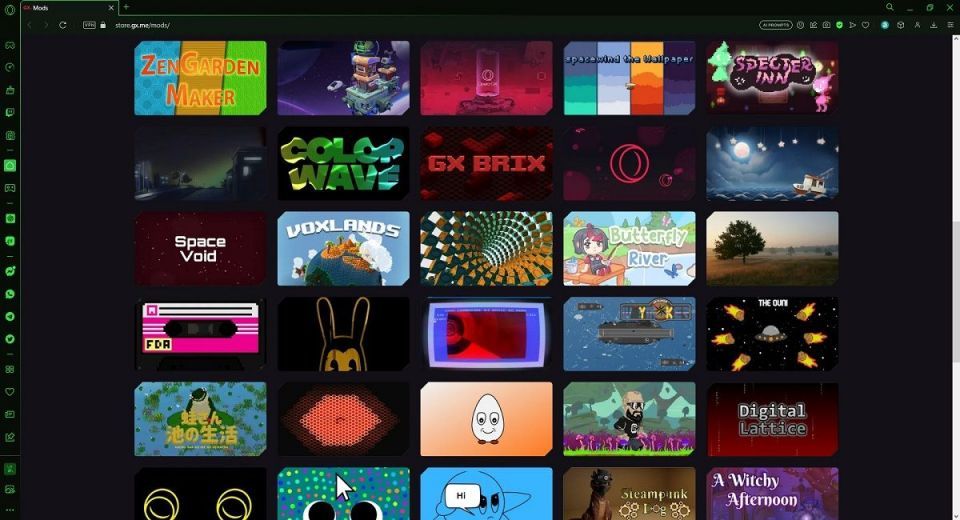
- インストールをクリックします。
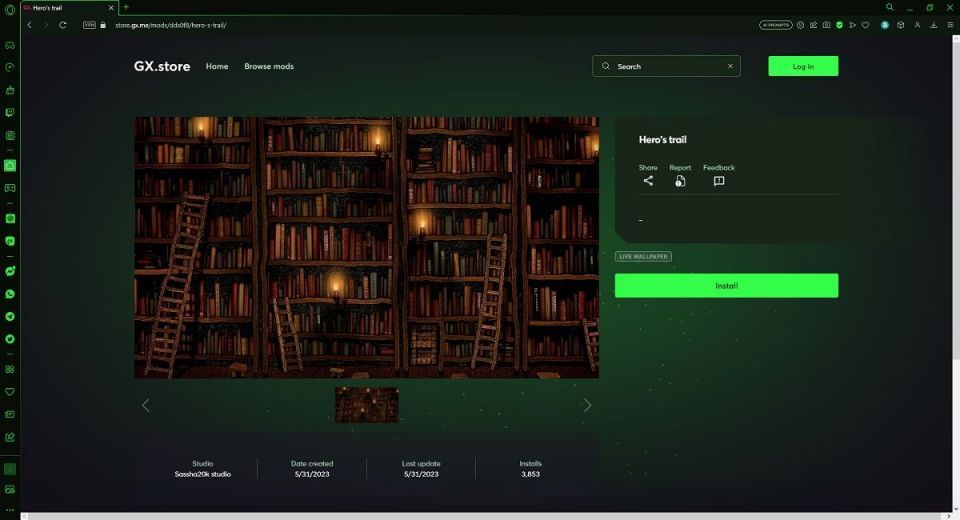
- システムトレイのライブ壁紙のヘルパーに戻ります。
- マウスを壁紙の上に移動し、ダウンロードしたライブ壁紙を選択します。
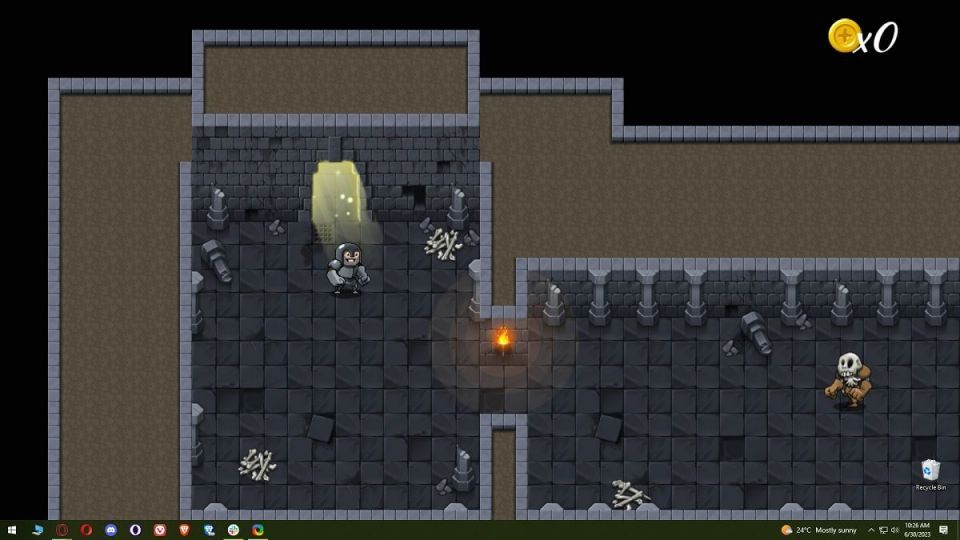
ライブ壁紙は自動的にインストールされ、デスクトップで使用できるようになります。ライブ壁紙を閉じるには、ライブ壁紙のヘルパーにアクセスして、アクティブな壁紙をクリアを選択します。
この機能はまだテスト段階であるため、早期参加プログラムに参加したユーザーのみがテストすることができます。
Opera GXがデスクトップをインタラクティブなゲームに変える
これらのミニゲームにより、Opera GXはさらに没入感のあるものとなり、ユーザーはRAMやCPUを多く消費することなく、ちょっとしたゲームセッションで余暇を過ごすことができます。全体として、ライブ壁紙の導入により、Opera GXはゲーマー向けのウェブブラウザとしての地位を強化しています。
コメントする